Adobe Premiere Eğitimi
- 75 Saat
- 217 Ders
500 ₺ 408 ₺
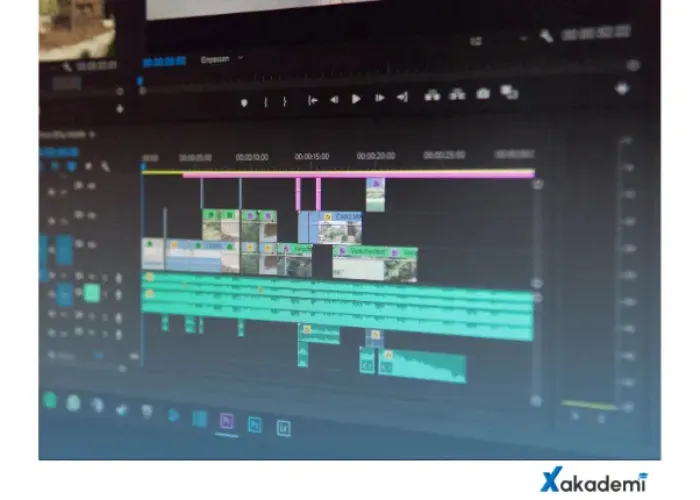
-
 Eğitmen
EğitmenEkrem Sözen
- Kategori Bilişim Eğitimleri
-
İnceleme
5.0
Eğitime Genel Bakış
Görsel zekânıza güveniyor, yeteneğinizi kullanmak istiyor musunuz? Sosyal medyadaki mükemmel video paylaşımlara hayranlık duyuyor, siz de kendi video postlarınızı üretmek istiyor musunuz?
O halde hem yeteneğinizi geliştirecek hem de bundan gelir elde edeceksiniz. Bunun için Adobe Premiere Kursu’na kayıt olabilirsiniz.
Eğitim içeriğinde alanında uzman eğitmenimiz tarafından hazırlanmış kapsamlı Adobe Premiere eğitimiyle hem Sertifika alır hem de hayallerinizdeki tasarımları gerçeğe dönüştürürsünüz!
Adobe Premiere Eğitimi Nedir?
Adobe Premiere Eğitimi, profesyonel video düzenleme ve kurgu tekniklerini öğretmek amacıyla hazırlanmış bir eğitim programıdır. Adobe Premiere Pro, sinema, televizyon, sosyal medya ve reklam sektörlerinde yaygın olarak kullanılan güçlü bir video kurgu yazılımıdır.
Bu eğitim sayesinde, video montajı yapmayı, efektler eklemeyi, renk düzenlemeyi, ses düzenlemelerini gerçekleştirmeyi ve projelerinizi profesyonel formatlarda dışa aktarmayı öğrenebilirsiniz.
Eğer YouTube, sosyal medya, reklamcılık, film prodüksiyonu veya içerik oluşturma alanlarında profesyonel video düzenleme becerileri kazanmak istiyorsanız, Adobe Premiere Eğitimi tam size göre!
Adobe Premiere Eğitimi’nin Amacı Nedir?
Adobe Premiere Eğitimi, profesyonel video düzenleme tekniklerini öğretmeyi ve katılımcıların Adobe Premiere Pro yazılımını etkin bir şekilde kullanmasını sağlamayı amaçlar. Bu eğitim, kurgu, renk düzenleme, efekt kullanımı, ses montajı ve dışa aktarma süreçleri gibi temel ve ileri seviye video düzenleme tekniklerini kapsamaktadır.
Eğitim süresince, kendi projelerinizi profesyonelce kurgulamak, sosyal medya içerikleri, reklam videoları, tanıtım filmleri veya sinematik prodüksiyonlar oluşturmak için gerekli becerileri kazanabilirsiniz. Hem yeni başlayanlar hem de video düzenleme becerilerini geliştirmek isteyenler için uygun olan bu eğitim, video kurgu süreçlerinde hız, yaratıcılık ve teknik yeterlilik kazandırmayı hedefler.
Adobe Premiere Eğitimi’ne Kimler Katılmalı?
Adobe Premiere Eğitimi, profesyonel video düzenleme becerileri kazanmak isteyen herkes için uygundur. Video kurgulama ve post-prodüksiyon süreçlerinde uzmanlaşmak isteyenler, bu eğitimden büyük fayda sağlayabilir. Özellikle:
Adobe Premiere Sertifika Programı ile Kazanımlarınız
Adobe Premiere Sertifika Programı ile kazanımlarınız şunlardır:
- • Profesyonel şekilde video ve ses düzenleyeceksiniz,
- • YouTube instagram facebook gibi sosyal medya platformlarına post videoları hazırlayabilirsiniz,
- • Gerek kişisel gerekse kurumsal anlamda montaj ve kurgu yapacaksınız,
- • İsterseniz, sosyal medya hizmetleri veren ajanslarda ya da prodüksiyon şirketlerinde çalışacaksınız.
- • Dilerseniz kişisel gelişim açısından kendi Youtube kanalınızı kurup ürettiğiniz videoları paylaşacaksınız.
Adobe Premiere Eğitimi’nde Farkımız
Adobe Premiere Eğitimi’nde farkımız şunlardır:
- • Güncel ve yeni bilgilerden oluşan en kapsamlı Adobe Premiere Kursu’nu sunuyoruz.
- • Alanında uzman Adobe Premiere eğitmeni ile çalışıyoruz.
- • Adobe Premiere Sertifika Programı’na 7/24 erişim sağlıyoruz.
- • Gelişmelere uygun olarak Adobe Premiere Kursu’nda güncelleme yapıyoruz.
- • Adobe Premiere Sertifika Programı sertifikası veriyoruz.
Adobe Premiere Kursu Yanında Önereceğimiz Diğer Eğitimler
Adobe Premiere Kursu yanında önereceğimiz diğer eğitimler hakkında konuşalım. Adobe Premiere Sertifika Programı’nın yanında eğer ilgileniyorsanız 3D projelerle ilgileniyorsanız 3D Blender Eğitimi işinize yarayacaktır. Bunun dışında kişisel projeler üretmek istiyorsanız Cep Telefonuyla Kısa Film Çekme Eğitimi ihtiyacınız olan bilgileri size sunacaktır.
Adobe Premiere Eğitimi Online Sertifika
Adobe Premiere Eğitimi online sertifika sahibi olmak için eğitimi tamamlamanız gerekmektedir. Adobe Premiere Kursu derslerini tamamladıktan sonra eğitim bitirme sınavına girebilirsiniz. Sınavdan sonra online Adobe Premiere Sertifika Programı sertifikalarınızı alabilirsiniz.
Video Online Adobe Premiere Eğitimi ile Dilediğin Zaman Öğren!
Video Online Adobe Premiere Eğitimi, kendi zaman yönetimini kendi yapmak isteyen katılımcılarımızın tercih ettiği eğitim modelidir. Katılımcılarımız, istedikleri herhangi bir anda Adobe Premiere Kursu videolarını izleyebilirler. Adobe Premiere Kursu videoları yarım bıraktıklarında, kaldıkları yerden devam edebilmektedirler.
Video online Adobe Premiere Sertifika Programı’nın bir diğer avantajı, katılımcılarımızın eğitime istediğiniz yerden katılabilmeleridir. Katılımcılarımızın Adobe Premiere Kursu videolarına ulaşmak için herhangi akıllı bir cihaza ve ağ bağlantısına sahip olmaları yeterlidir.
Uzaktan eğitim sistemi katılımcılarına önemli avantajlar sağlamaktadır. Online eğitim kendi zaman yönetiminizi kendinizin yapmasına olanak vermektedir. Sınıf içi eğitim gibi yeme-içme ve yol gibi ek masraflara da katlanmak zorunda kalmayacaksınız. X Akademi sizlere en iyi hizmeti vermeye devam ediyor.
Adobe Premiere Eğitimi Fiyatı Ne Kadar?
Adobe Premiere eğitiminin güncel fiyatı bu sayfa içerisinde yer almaktadır. Uygun fiyatla öğrenmeye başlayabilirsiniz.
Adobe Premiere Eğitimi Sınavı
Adobe Premiere Eğitimi sınavı, sertifika alamaya hak kazanmak için geçilmelidir. Adobe Premiere Sertifika Programı sınavını geçmek için soruların yüzde ellisine, yani en az yarısına doğru cevap vermelisiniz. Sınavda başarılı olamamanız durumda Adobe Premiere Kursu sınavını tekrarlama şansınız bulunmaktadır.
Sınavı geçtikten sonra Adobe Premiere Sertifika Programı sertifikalarınız için başvuru yapabilirsiniz.
Adobe Premiere Eğitimi için Gereksinimler Nelerdir?
Akıllı telefon, tablet ya da bilgisayar gibi akıllı bir cihaza sahip olmanız ve ağ bağlantınız olması gerekmektedir. Öğrenci portalında açılacak olan Adobe Premiere Sertifika Programı videolarını izleyerek eğitime katılabilirsiniz.
İş Olanakları Nelerdir?
Özel ya da kurumsal reklam ve pazarlama ile sosyal medya yönetimi olan tüm firmalarda iş fırsatları yakalayabilirsiniz. Kendi video prodüksiyonunuzu yapabilir ve sosyal medya hesaplarınızdan paylaşabilirsiniz. Premiere Pro Eğitim Programı’nı tamamlayan ve kurgu uzmanı olan katılımcılar; Youtube kanalında video yayınlayanlar, oyun geliştirme şirketleri, kişisel marka oluşturmak için video üretimi yapanlar, reklam video prodüksiyonları, web geliştirme veri bilimi alanında ihtiyaç olan videolar gibi alanlarda iş bulabilirler.
Adobe Premiere Eğitimi Sertifikası Ne İşe Yarar?
Aldığınız eğitimi ve uzmanlığınızı sertifika ile belgelemiş olmakla birlikte, iş bulmanızı ya da mevcut işinizde yükselmenizi kolaylaştırmaktadır.
Adobe Premiere Eğitimi’ne Kurumsal Başvuru Nasıl Yapılır?
Adobe Premiere Kursu’na başvurunuzu eğitim sayfasından yapabilirsiniz. Başvuru butonuna tıkladığınızda Adobe Premiere Sertifika Programı başvuru formu açılacaktır. Adobe Premiere Kursu başvuru formunu doldurunuz. Satış temsilcileri, iletmiş olduğunuz iletişim numarasından size ulaşacaktır.
Eğitim İçeriği
- Ders 1 :Giriş
- Ders 2 :Premiere Çalışma Mantığı
- Ders 3 :Seçme ve Kesme İşlemleri
- Ders 4 :Pratik bir Kesme Aracı
- Ders 5 :Farklı Kesme Araçları
- Ders 6 :B kısa Yolu
- Ders 7 :A Kısa Yolu
- Ders 8 :R Kısa Yolu
- Ders 9 :Kullandığım Premiere Hangi Versiyon
- Ders 10 :Paneller Arası Klavye Kısayolları İle Çalışma
- Ders 1 :Panel 2 Müzikli Panel
- Ders 2 :Full Screen İzleyin
- Ders 3 :Paneller Karıştığı zaman?
- Ders 4 :Klavye Kısa Yolları İle Videoya Zoom İn- Zoom Out
- Ders 5 :Videolar Arasında Hızlı İlerlemek
- Ders 6 :JKL Tekniğiyle Videolarınızı Hızlı izleyin
- Ders 7 :Timelin da Kayma Yapmadan Dosyaları Aşağı-Yukarı Taşımak
- Ders 8 :Kanalları Büyütme ve Küçültme
- Ders 9 :Alt Tuşu yukarı Aşağı
- Ders 10 :Alt tuşu bağlı Klipleri Taşıma
- Ders 1 :Yön Tuşları İle En Basit Trim İşlemi
- Ders 2 :Ripple Delete (Alt+Delete) Kısa Yolunun Kullanımı
- Ders 3 :D Kısa Yolu İle Seçim Yapın
- Ders 4 :Klavyeden Elinizi Kaldırmadan Video Düzenleme
- Ders 5 :Projenizi Ya Da Kanallarını Kilitleyin
- Ders 6 :Zaman Çizelgesinde Kilitleme Tekniği
- Ders 7 :Ctrl(Cmd) Tuşu ile Videoları Taşıyıp Düzenleme
- Ders 8 :Ctrl(Cmd) Alt Kısayolu ile Kolayca Tek Track Kanalından Insert Yapmak
- Ders 9 :Alt tuşu İle Kopyalama
- Ders 10 :Alt Tuşu İle Unlink Yapma
- Ders 11 :Video ve Ses Ekleme
- Ders 1 :Alt Tuşunun Farklı Kullanımı
- Ders 2 :Close GAP ile Klipleri Birleştirme
- Ders 3 :Timeline Dosya Aktarımı
- Ders 4 :Shift Tuşu İle Markerlama
- Ders 5 :Timecode İle Çalışma 1
- Ders 6 :3 farklı İpucu
- Ders 7 :Alt ve Üst Yön Tuşlarıyla İnce Ayarlar
- Ders 8 :Assembly
- Ders 9 :Source Panel Video edit
- Ders 1 :Timeline panelinde extract ve lift ile kurgu
- Ders 2 :Pancake Editing tekniği ile hızlı bir şekilde video kurgu
- Ders 3 :Farklı kamera açıları ile çekilmiş birden fazla görüntüyü kurgulama
- Ders 4 :Çoklu Kamera Monitörü ile kurgu
- Ders 5 :Çoklu Kamera Monitöründe harici ses kaydını kullanarak kurgu
- Ders 6 :Çoklu Kamera Monitöründe marker vererek kurgu
- Ders 7 :Trim Modu ile planları birbirine bağlama
- Ders 8 :Klavye tuşları ile Trim modunu kullanın
- Ders 9 :Trim Tipini hızlı bir şekilde değiştirin
- Ders 10 :Görüntülerinizi kolayca dondurun
- Ders 1 :Speed Ramp tekniği ile hızlandırma ve yavaşlatma
- Ders 2 :Speed Ramp tekniği ile görüntü dondurma ve geriye oynatma
- Ders 3 :Speed Rampa verdiğiniz anahtar kareleri farklı yöntemlerle silme
- Ders 4 :Speed Duration-1 (Ripple Edit etkisi) (2)
- Ders 5 :Speed Duration-2 (Maintain Audio Pitch)
- Ders 6 :Speed Duration-3 (Optical Flow)
- Ders 7 :Instagram ya da diğer sosyal medyalar için en boy oranlarını öğrenin-1
- Ders 8 :Instagram ya da diğer sosyal medyalar için sekans ayarlarınızı yapın-2
- Ders 9 :Instagram ya da diğer sosyal medyalar için sekans ayarlarınızı yapın-3
- Ders 10 :Instagram ya da diğer sosyal medyalar için çıktı alın-4
- Ders 1 :Ön gösterim
- Ders 2 :Logo ekleyin ve döndürün
- Ders 3 :Loop yapın
- Ders 4 :Hareketli Gifler yapın
- Ders 5 :Dikey görüntüyü yatay olarak düzenleyin
- Ders 6 :Görüntülerinize çerçeve ekleyin
- Ders 7 :Grid efekti ile çok hızlı ve kolay bir şekilde çerçeve yapın
- Ders 8 :Hızlı ve basit bir şekilde Facecam yapın
- Ders 9 :Pip (Picture in Picture) Resim İçinde Resim yapın-1
- Ders 10 :Crop ile Split Screen (Bölünmüş Ekran)yapın-2
- Ders 11 :Linear Wipe ile Split Scren (Bölünmüş Ekran) yapın-3
- Ders 1 :Videolarınıza Crop ile kolayca kaş (alt ve üst bant ) ekleme
- Ders 2 :Time Code efekti ile zaman sayacı oluşturma
- Ders 3 :Time Code ile geriye sayma oluşturma
- Ders 4 :Görüntü takibi yapın
- Ders 5 :Konuşma balonu ekleyin
- Ders 6 :Öncesi Sonrası ( Before/After ) efekti yapın
- Ders 7 :Circle oluşturun
- Ders 8 :Circle ile basit bir animasyon yapın
- Ders 9 :Barn Doors efekti verin
- Ders 10 :Corner Pin ile giydirme yapın
- Ders 1 :Leave Color ile Schindler Listesi film efekti verin
- Ders 2 :Flashback efekti verin (4 ayrı teknik ile)
- Ders 3 :Dreamy (Düş) efekti verin
- Ders 4 :Ghost Çıktı
- Ders 5 :Yüze ya da herhangi bir nesneye sansür uygulayın
- Ders 6 :Essential Graphics ile Yazı yazma (Title)
- Ders 7 :Legacy Title ile yazı yazma
- Ders 8 :Yazı stili oluşturun
- Ders 1 :Hareketli Grafik Şablonu Motion Graphic template (mogrt) ekleyin ve çalışın
- Ders 2 :Toplu bir şekilde mogrt dosyası ekleyin
- Ders 3 :İpucu / Sürükle bırak yöntemiyle mogrt dosyası ekleyin
- Ders 4 :Kendi hareketli grafik şablonlarınızı (mogrt dosyalarınızı) oluşturun
- Ders 5 :After Effects ile mogrt oluşturun
- Ders 6 :After Effects yardımıyla Mogrt kullanılan fontu özelleştirin
- Ders 7 :After Effect dinamik link kullanarak yazılarınıza animasyon verin
- Ders 8 :Essential Graphic ile yazılarınıza hızlı ve kolay bir şekilde animasyon verin
- Ders 9 :Essential Graphics paneli ile hızlı bir şekilde akan yazı oluşturun
- Ders 10 :Kayan yazı oluşturun
- Ders 1 :Şekiller ile çalışın yazılarınıza hızlı bir şekilde dikdörtgen şekli ekleyin
- Ders 2 :Yazılarınıza hızlı bir şekilde çerçeve ekleyin
- Ders 3 :Basit ve hızlı bir şekilde çizgi ekleyin
- Ders 4 :İpucu / Yazılarınızı shift tuşu ile kitleyin
- Ders 5 :İpucu / Yazılar için kısa kısa ipucu
- Ders 6 :İpucu / Klavyeden elini kaldırmadan yazınızı hareket ettirin
- Ders 7 :Glitch effect intro
- Ders 8 :Texture ile yazılarınıza güzel etkiler verin
- Ders 9 :Yazılarınız için Gradient Background oluşturun
- Ders 10 :Hızlı bir şekilde basit bir Alt Bant (Lower Third) yapın
- Ders 11 :Şekil araçları ile Gradient Alt Bant yapın
- Ders 1 :Yazılarınıza Zoom efekti verin
- Ders 2 :Sinematik yazı efekti yapın
- Ders 3 :Yazılarınıza Pop-up efekti verin
- Ders 4 :Yazılarınıza Daktilo (Typewrite) efekti verin
- Ders 5 :Daktilo (Typewrite ) efektine cursor ekleyin
- Ders 6 :Karaoke hazırlayın
- Ders 7 :Tint efekti ile yazılarınızı renklendirin
- Ders 8 :4 Color Gradient ile yazılarınızı renklendirin
- Ders 9 :Reveal Text Efekt yapın
- Ders 10 :Yazı içinde video oynatın
- Ders 1 :Neon
- Ders 2 :Videolarınıza Fligran (Watermark) ekleyin
- Ders 3 :Presetler3
- Ders 4 :Kendi Presetlerinizi oluşturun export ve import edin
- Ders 5 :Presetler ile çalışın
- Ders 6 :Farklı teknikler ile presetleri projenize uygulayın-2
- Ders 7 :Cinema Zoom in (1)
- Ders 8 :Seamless Transitions ile kolay bir şekilde geçiş efektleri ekleyin
- Ders 9 :Templatler ile çalışın-1 (Logo çalışması )
- Ders 10 :Templatler ile çalışın-2 (Opener çalışması)
- Ders 11 :Templatler ile çalışın-3 (Mixkit üzerinden çalışma)
- Ders 1 :Plugin (Eklentiler) ile çalışın-1 (motionarray.com sitesi üzerinden)
- Ders 2 :Plugin (Eklentiler) ile çalışın-2 (misterhorse.com sitesi üzerinden)
- Ders 3 :Flicker free
- Ders 4 :Farklı Etkiler Yaratın
- Ders 5 :Alfa Kanalı İçeren Video İle Geçiş Efekti
- Ders 6 :Luma Kanalı İçeren Matte Dosyaları İle Geçiş Efekti Yapın
- Ders 7 :Flicker Efekti yapın
- Ders 8 :Twicth Efekti Ekleyin
- Ders 9 :3 farklı şekilde Flaş efekti verin
- Ders 10 :Color Matte ile videolara renk filtreleri ekleyin
- Ders 1 :Light Leaks efekti verin
- Ders 2 :Ink( Mürekkep) efekti verin
- Ders 3 :Ink( Mürekkep ) efektini yazılara uygulayın
- Ders 4 :Eskimiş Film (Old film) efekti verin
- Ders 5 :Vhs Glitch Efekti yapın
- Ders 6 :Posterize Zamanı efekti ile videosuna başka efe verin
- Ders 7 :Hızlıca Beyaz Ayarı (Beyaz dengesi ) yapın
- Ders 8 :Sinematik Renk Oluşturun
- Ders 9 :Vinyet efekti vermenin 3 başkayası gitti
- Ders 10 :Ön İzleme
- Ders 1 :Fotoğraflarınız ile Slayt Yapın
- Ders 2 :Fotoğraflarınızın Süresini Ayarlayın ve Varsayılan Efekti Ekleyin
- Ders 3 :İpucu Fotoğraf Süresi Ayarlamanın Farklı Bir Yolunu Görün
- Ders 4 :Fotoğraflarınıza Ken Burns Efekti ile Hareket Verin
- Ders 5 :Fotoğraflarınızı Müziğin Ritmine Göre Düzenleyin
- Ders 6 :Stop Motion Yapın
- Ders 7 :Time Lapse Yapın
- Ders 1 :Otomatik Ses Senkronu ile Kolay ve Hızlı Bir Şekilde Ses Senkronu Yapın
- Ders 2 :Manuel Ses Senkronu Yapın
- Ders 3 :Dip Ses Temizleyin
- Ders 4 :Telefon Ses Efekti Verme
- Ders 5 :Ses Kaydı Yapın
- Ders 6 :Ses Mikseri ile Konuşma ve Müziklerinizin Sesini Ayarlayın
- Ders 7 :Essential Sound Ducking ile Konuşma ve Müziklerinizin Sesini Ayarlayın
- Ders 8 :Dinamik Linki Kullanarak Adobe Auditon ile Müziklerinizin Sesini Ayarlayın
- Ders 9 :Ses Çizgisinde İnce Ayar Yapın
- Ders 1 :Altyazı Oluşturun ve Altyazı Ayarlarınızı Yapın
- Ders 2 :Altyazılarınızı Yazmaya Başlayın
- Ders 3 :Altyazı Ayarlarınızı Toplu Olarak Değiştirin
- Ders 4 :Altyazı İçerisinde Arama Yapın
- Ders 5 :Altyazı İmportlarınızı Yapın
- Ders 6 :Video İçine Gömülü ya da Ayrı Bir Dosya ile Altyazılarınızın Çıktısını Alın
- Ders 7 :Altyazılar İçin Video Efektleri Kullanın
- Ders 8 :İpucu Altyazılarınızı Add Captions ile Yazın
- Ders 1 :Sallanan görüntülerinizi Warp Stabilizer ile düzeltin
- Ders 2 :Flicker (Işıkta dalgalanma) sorununu çözün
- Ders 3 :Videolardaki basit kumlanmayı (Noise) giderme
- Ders 4 :Projenizi sık sık kaydedin
- Ders 5 :Proje dosyalarını arşivleyin
- Ders 6 :Reveal in Project ve Finder ile dosyalarınıza kolayca ulaşın
- Ders 7 :Video usage ile Proje panelinde Timeline da kullanılan videolarınızı bulun
- Ders 8 :Link Media ile dosyalarınızı linkleyin
- Ders 9 :Replace Footage ile dosyalarınızı değiştirin
- Ders 10 :Proje panelinde kullanılmayan dosyalardan kurtulun
- Ders 1 :Çift dosyalarınızdan kolay ve hızlı bir şekilde kurtulun (Consolidate Duplicates)
- Ders 2 :Revert yapın
- Ders 3 :Programın performansını artırmak için bazı öneriler
- Ders 4 :Proxy Media ile çalışın
- Ders 5 :Farklı bir teknik ile Proxy yapın
- Ders 6 :Adobe Premiere ayarlarınızı resetleyin
- Ders 7 :Programın varsayılan dilini değiştirin
- Ders 8 :Klipleri otomatik seçin
- Ders 9 :Hangi klip trimlenmiş anlayın
- Ders 10 :Trim araçlarını Ctr (Cmd ) tuşu ile hızlıca değiştirin
- Ders 1 :Join Through Edits ile klipleri birleştirin
- Ders 2 :Zaman çizelgesinde kullandığınız aynı dosyaları bulun
- Ders 3 :Sekans oluşturmanın farklı yöntemlerini görün
- Ders 4 :Make Subsequnce özelliğini kullanın
- Ders 5 :Senkronizasyon kilidi ile çalışın
- Ders 6 :Senkronizasyonu kaymış dosyalarınızı hızlı bir şekilde senkronlayın
- Ders 7 :Linked selection ile unlink yapmanın farklı bir yolunu deneyin
- Ders 8 :Shifte basılı bir şekilde A Kısayolunda çalışın
- Ders 9 :Proje panelinde istediğiniz dosyaları gizleyin (Hide View Hidden)
- Ders 10 :Proje panelinde Ctr (Cmd) ve Alt tuşları yardımıyla çalışın
- Ders 11 :History paneli ile çalışın
- Ders 1 :Y kısa yolu (Slip Tool) ile çalışın
- Ders 2 :Match Frame özelliğini kullanın
- Ders 3 :Hangi efekt kısmının kullanıldığını anlayın
- Ders 4 :Markerler ile çalışın ve markerleri yönetin
- Ders 5 :Play Around özelliğini kullanın
- Ders 6 :Loop Playback ile videolarınızı döngüye sokun
- Ders 7 :Cetveller ile çalışın
- Ders 8 :Cetvel ayarlama ve cetvel kullanımı için bazı örnekler yapın
- Ders 9 :Replace font vb yeni özellikler ile çalışın
- Ders 10 :Fireform View özelliği ile çalışın
- Ders 11 :Essential Graphics paneline gelen yeni özellikler ile çalışın
Ekrem Sözen
- 3 Eğitim
- 17 Aralık 2021 10:23 tarihinden bu yana üye
- Video Editörlük
- Adobe Premiere Eğitimi,
- Akıllı Telefonlar ile (Mobil) Video Kurgusu,
- Dijital Video Temel Kavramları ve Video Çekim Teknikleri,
- Cep Telefonu ile Kısa Film Yapımı,
- Canva İle Tasarımcı Olmayanlar için Tasarım Eğitimi,
- Müşteri Deneyimi ve İletişim
- Kısa Film Yapımı Eğitimi
- Eğitimcinin Eğitimi
- İleri Eğitimcinin Eğitimi
- İletişim Eğitimi
- Liderlik Eğitimi
- Motivasyon Eğitimi
- Sunum Teknikleri Eğitimi
- Adobe Premiere CC Eğitimi
- Canva Eğitimi
- Cep Telefonuyla Kısa Film Çekme Eğitimi
Eğitim Yorumları (2)
Yorum Gönder
500 ₺ 408 ₺
Üyelerine Özel
500 ₺ 285.6 ₺
Sertifikalar
- Eğitim Sertifikası+230 ₺
- Üniversite Sertifikası+450 ₺
- Tüm Sertifikalar+650 ₺
- Eğitim Dijital Sertifikası+200 ₺
X Akademi, eğitim fiyatlarında ve eğitim içeriklerinde değişiklik yapma hakkını saklı tutar. 


Eğitim Özellikleri
- Eğitim Türü:Video Eğitim
- Kategorisi:Bilişim Eğitimleri
- Modül:22
- Ders:217
- Sınav:0
- Toplam Süre:75 Saat
- Eğitim Düzeyi: Uzmanlık
- Eğitim Dili: Türkçe
- Sınav:Var
- Sertifika:Evet
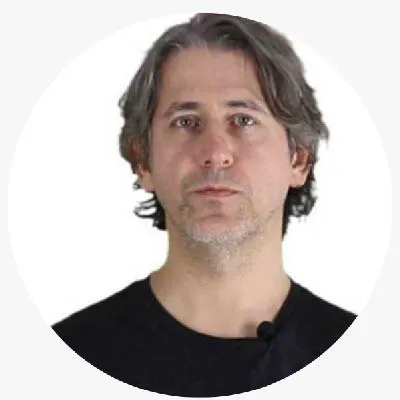
Engin Uğur Uşak12 Şubat 2022 09:51
" Öğrenmek için oldukça yeterli. Tavsiye ederim. "
Gaye Şahin04 Şubat 2022 09:52
" Eğitmen iyi anlatmış. Benim gibi yeni başlayanlar için yeterli. Tavsiye ederim. "